Paskutinį kartą atnaujinta 2017 m. gruodžio 5 d.
Neseniai pristatėme naująjį atnaujintos išvaizdos ir patobulinto našumo, saugos ir patikimumo „Outlook.com“. Versijos naujinimas paveikia visus „Outlook“, „Hotmail“, „Live“ arba MSN el. pašto paskyras.
Jeigu prijungėte savo „Outlook.com“ paskyra prie „Outlook 2016“ ar „Outlook 2013“ prieš naujinimą, reikės prijungti iš naujo, kad būtų užtikrinta geriausia patirtis. Jei neprijungsite iš naujo atnaujintos el. pašto paskyros, greitai nebegalėsite siųsti ir gauti „Outlook.com“ el. laiškų, naudodami „Outlook 2016“ ir „Outlook 2013“ kompiuteriui skirtas versijas. Be to, galite susidurti su el. pašto ir kalendoriaus sinchronizavimo problemomis, kurios bus išspręstos, kai iš naujo prisijungsite. Vis tiek galėsite siųsti ir gauti el. laiškus naudodami www.Outlook.com žiniatinklyje.
|
|
Pastaba: Jei reikia pagalbos, galite sukurti bilietą naudodami Pagalbos mygtuką „Outlook.com“. |
Kaip iš naujo prijungti paskyrą
Prieš pradėdami, sukurkite aplankuose Juodraščiai arba Siunčiama esančių el. laiškų ir žurnalo arba pastabų elementų atsarginę kopiją. Taip pat galite perkelti juos į kitą aplanką. Jei nesukurkite jų atsarginių kopijų arba neperkelsite, jie gali būti panaikinti arba likti neišsiųsti, nes jie saugomi jūsų kompiuteryje. Žr. šį straipsnį, kaip sukurti atsarginę el. pašto kopiją.
1 galimybė
Naudokite šį būdą, jei:
-
„Outlook.com“ yra vienintelė paskyra, kurią pasiekiate naudodami „Outlook 2016“ arba „Outlook 2013“.
-
Kyla problemų naudojant iešką „Outlook 2016“ arba „Outlook 2013“.
-
Eikite į valdymo skydą.
-
Windows 10:Spustelėkite "Windows" ieškos juostą ir įveskite "valdymo skydas".
-
„Windows 8“ arba „Windows 8.1“ Paspauskite „Windows“ klavišą

-
"Windows 7", "Windows Vista" arba "Windows XP": Spustelėkite Pradėti > Valdymo skydas.
-
-
Lango viršuje esančiame lauke Ieška, įveskite „Paštas“, tada spustelėkite piktogramą Paštas.
-
Pasirinkite Rodyti profilius > Įtraukti.
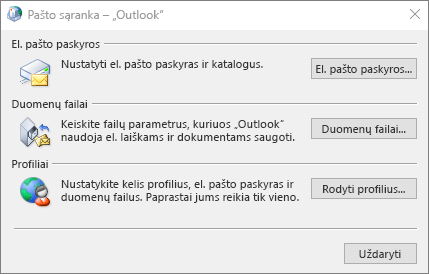
-
Lauke Profilio pavadinimas įveskite profilį, kurį norite įtraukti, pvz., „Outlook.com“, tada spustelėkite Gerai.
-
Pažymėkite Raginti naudoti profilį, tada spustelėkite Gerai.
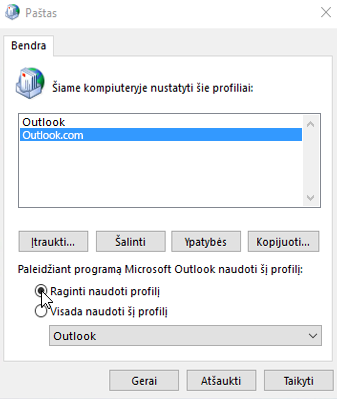
-
Atidarykite „Outlook 2016“ arba „„Outlook 2013““.
-
Kai būsite paraginti, pasirinkite naują profilį, kurį įtraukėte atlikdami 1 veiksmą.
-
Skirtuko Failas dalyje Paskyros informacija pasirinkite Įtraukti paskyrą.
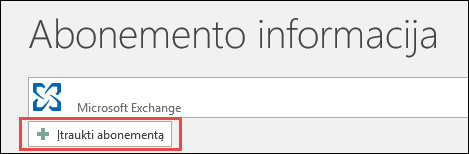
-
Pasirinkite El. pašto paskyra, tada įveskite savo vardą.
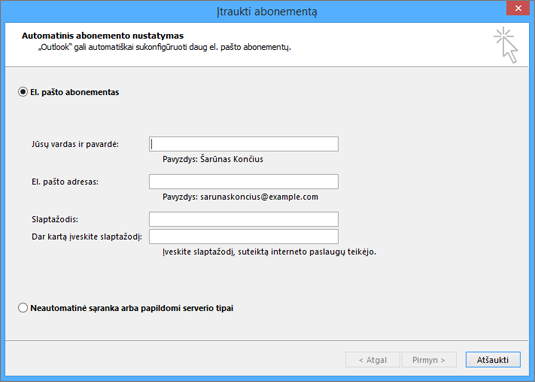
-
Įveskite norimo įtraukti el. pašto paskyros adresą ir slaptažodį.
-
Dar kartą įveskite slaptažodį ir pasirinkite Toliau.
Pastaba: „Outlook“ automatiškai pradedamas paskyros konfigūravimas, pirmiausia nustatomas tinklo ryšys, tada ieškoma jūsų paskyros parametrų ir galiausiai prisijungiama prie el. pašto serverio.
-
Jei lange matote Sveikiname! pasirinkite Baigti ir iš naujo paleiskite „Outlook“.
Pastaba: „Outlook“ paskyra bus įtraukta ir bus pradėti sinchronizuoti duomenys.
Pastaba: Jei kelis kartus būsite paraginti įvesti kredencialus, gali būti, kad įjungėte „Outlook.com“ paskyros patvirtinimą dviem veiksmais. Jei norite išspręsti šį klausimą, reikės sukurti programos slaptažodį ir įtraukti jį į „Outlook“ paskyrą.
-
Patikrinkite, ar jūsų el. paštas, paskyros, kontaktai ir užduotys sinchronizuojamos su Outlook 2016 arba „Outlook 2013“. Kai esate tikri, kad viskas buvo sinchronizuota, galite panaikinti seną "Outlook" profilį. Jei pastebėjote, kad trūksta tam tikros informacijos, pvz., neseniai sukurtų paskyrų ar kontaktų, galite uždaryti "Outlook", iš naujo atidaryti naudodami seną profilį, tada eksportuoti duomenis. Grįžkite į naują profilį ir importuokite duomenis. Išsamius veiksmus, kaip eksportuoti ir importuoti, rasite El. laiškų, kontaktų ir kalendoriaus eksportavimas arba atsarginės kopijos kūrimas į "Outlook" .pst failą ir El. pašto, kontaktų ir kalendoriaus importavimas iš "Outlook" .pst failo.
-
Atidarykite „Outlook“.
-
Skirtuko Failas dalyje Paskyros informacija pasirinkite Paskyros parametrai > Paskyros parametrai.
-
Skirtuke El. paštas pasirinkite el. pašto paskyrą, kurią norite pašalinti, ir mažoje įrankių juostoje pasirinkite Pašalinti.
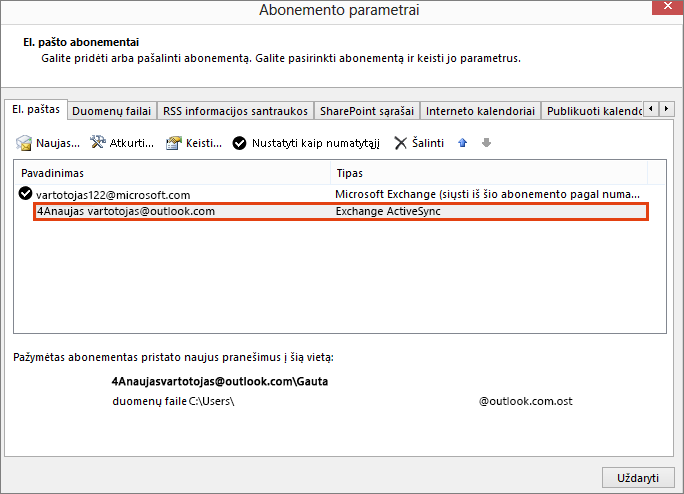
-
Pasirinkite Taip, kai jus įspės, kad visas neprisijungus naudojamas turinys bus panaikintas, ir pasirinkite Uždaryti.
2 galimybė
Naudokite šį būdą, jeigu naudojate kelias „Outlook 2016“ ar „„Outlook 2013““ profilio paskyras:
Rekomenduojame prieš pradedant kurti el. pašto, kalendorių, kontaktų ir užduočių atsarginę kopiją Outlook 2016 arba „Outlook 2013“, nes Outlook 2016 arba „Outlook 2013“ gali būti nesinchronizuoti su Outlook.com tam tikru laiku. Žr. šį straipsnį apie tai, kaip sukurti atsarginę el. pašto kopiją.
-
Atidarykite „Outlook“.
-
Skirtuko Failas dalyje Paskyros informacija pasirinkite Paskyros parametrai > Paskyros parametrai.
-
Skirtuke El. paštas pasirinkite el. pašto paskyrą, kurią norite pašalinti, ir mažoje įrankių juostoje pasirinkite Pašalinti.
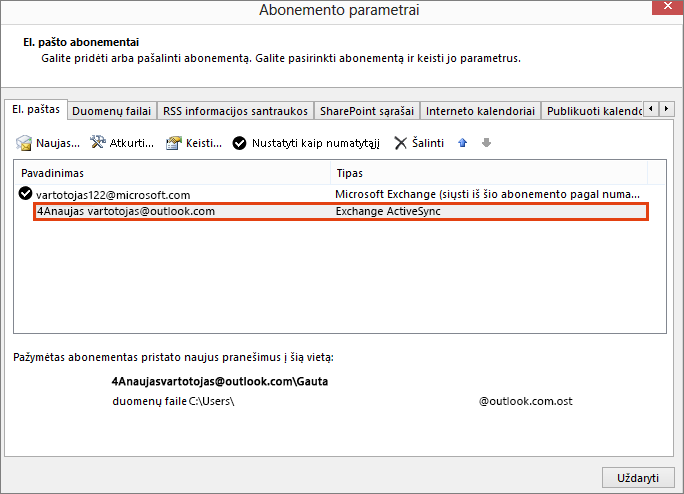
-
Pasirinkite Taip, kai jus įspės, kad visas neprisijungus naudojamas turinys bus panaikintas, ir pasirinkite Uždaryti.
-
Atidarykite „Outlook 2016“ arba „„Outlook 2013““.
-
Skirtuko Failas dalyje Paskyros informacija pasirinkite Įtraukti paskyrą.
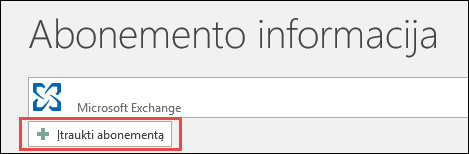
-
Pasirinkite El. pašto paskyra, tada įveskite savo vardą.
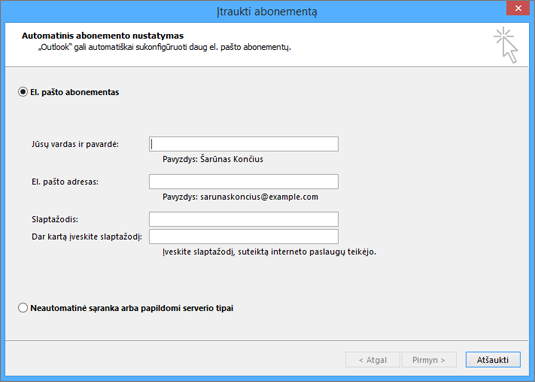
-
Įveskite norimo įtraukti el. pašto paskyros adresą ir slaptažodį.
-
Dar kartą įveskite slaptažodį ir pasirinkite Toliau.
-
Jei lange matote Sveikiname!, pasirinkite Baigti.
Svarbu: Jei kelis kartus būsite paraginti įvesti kredencialus, gali būti, kad įjungėte „Outlook.com“ paskyros patvirtinimą dviem veiksmais. Jei norite išspręsti šį klausimą, reikės sukurti programos slaptažodį ir įtraukti jį į „Outlook“ paskyrą.
Žinomos problemos prijungus „Outlook“ prie „Outlook.com“
Jei kilo problemų iš naujo prijungus „Outlook.com“ paskyrą, peržiūrėkite Naujausių „Outlook“, skirtos „Windows“, problemų pataisos ir sprendimo būdai.
Jei turite kelis įrenginius, kuriuose įdiegta „Outlook 2016“ arba „Outlook 2013“, ir prisijungiate prie „Outlook.com“ paskyros, turėsite iš naujo prisijungti prie savo „Outlook.com“ paskyros.
Pastaba: Nereikia iš naujo jungtis prie „Outlook.com“ mobiliuosiuose telefonuose.
Prijungimas iš naujo neturės įtakos „Outlook.com“ el. laiškams (visiems el. laiškams ir aplankams, išskyrus Juodraščius ir aplankus Siunčiama), kalendoriams, kontaktams ir užduočių elementams, kurie pasiekiami žiniatinklyje. Kai prisijungsite iš naujo, „Outlook.com“ el. laiškai, kalendorius, kontaktai ir užduotys bus sinchronizuojami su „Outlook“ kompiuterio versija.
Tačiau, jei aplanke Juodraščiai arba Siunčiama yra el. laiškų arba žurnalo ar pastabų elementų, jie gali būti panaikinti arba likti neišsiųsti, nes šie elementai saugomi jūsų kompiuteryje. Prieš prisijungiant iš naujo, reikės sukurti atsarginę jų kopiją arba pašalinti juos iš kito aplanko. Žr. šį straipsnį, kaip sukurti atsarginę el. pašto kopiją.
Iš naujo prijungti „Outlook for Mobile“ programėlės prie „Outlook.com“ nereikia.
Ne, iš naujo prijungti „Outlook 2016 for Mac“ arba „Outlook for Mac 2011“ prie „Outlook.com“ nereikia. Tai turi įtakos tik „Outlook 2016“ ir „Outlook 2013“, skirtai „Windows“.
„Outlook“ sukuria automatinio užbaigimo sąrašą, įrašant gavėjų vardus ir adresus iš laiškų, kuriuos siuntėte anksčiau. Kadangi bus sukurtas naują profilis, iš naujo prisijungus prie „Outlook.com“, bus iš naujo nustatytas automatinio užbaigimo sąrašas. Daugiau informacijos apie automatinio užbaigimo sąrašo valdymą rasite šiame straipsnyje.
Jei turite problemų dėl anksčiau pateiktų išsamių instrukcijų, kreipkitės į mūsų palaikymo agentus toliau šiame straipsnyje pateiktu saitu.
Palikite komentarą
Mes vertiname jūsų atsiliepimus. Jei kuris nors iš šių sprendimų jums buvo naudingas, toliau palikite mums komentarą. Jei naudingų nebuvo, pateikite mums daugiau informacijos apie problemą, įskaitant gautus klaidų pranešimus. Šią informaciją naudosime norėdami išsamiau ištirti jūsų problemą.
Susijusios temos
Nesenų „Outlook.com“ problemų pataisos arba sprendimo būdai
Pagalbos apie „Outlook.com“ gavimas
„Outlook.com“ paskyros įtraukimas į „Outlook“, skirtą „Windows“
„Outlook“ profilio kūrimas
Vis dar reikia pagalbos?
|
|
Norėdami gauti Outlook.com palaikymą, spustelėkite čia arba pasirinkite Žinynas meniu juostoje ir įveskite užklausą. Jei savarankiška pagalba nepadeda išspręsti problemos, slinkite žemyn iki Vis dar reikia pagalbos? ir pasirinkite Taip. Norėdami susisiekti su mumis „Outlook.com“, turėsite prisijungti. Jei negalite prisijungti, spustelėkite čia. |
|
|
|
Jei reikia kitos pagalbos, susijusios su „Microsoft“ paskyra ir prenumeratomis, apsilankykite paskyros ir atsiskaitymo žinyne. |
|
|
|
Norėdami gauti pagalbos ir pašalinti kitų „Microsoft“ produktų ir paslaugų triktis, čia įveskite savo problemą. |
|
|
|
Skelbkite klausimus, stebėkite diskusijas ir dalykitės žiniomis „Outlook.com“ bendruomenėje. |













